Advertentie
Ongeveer twee jaar geleden stopte ik met het onthouden van al mijn online accounts. Ik heb een tijdje een "drielaags" wachtwoordsysteem gebruikt - met een laag beveiligingsniveau, medium beveiligingsniveau en hoog beveiligingswachtwoord voor de meeste van mijn accounts. Dit liet me echter nog steeds niet op mijn gemak - wetende dat als op een van deze accounts mijn wachtwoord werd gehackt, de andere mogelijk open zouden staan voor aanvallen.
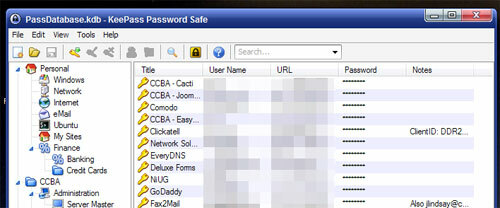
Na rondgekeken te hebben naar verschillende wachtwoordmanagers, kwam ik tegen KeePass. De belangrijkste kenmerken die me naar dit programma hebben getrokken:
- Open source - Staat de mogelijkheid toe om de versleutelingsmethoden te analyseren
- Cross Platform - Clients beschikbaar voor Windows, Ubuntu, Linux, MacOS X, J2ME (mobiele telefoons), Blackberry, Windows Mobile en meer
- Draagbaar - vereist geen installatie
Installatie is een makkie - bezoek de download pagina en installeer of pak de software uit. Open Keepass.exe (op Windows), ga naar Bestand-> Openen en maak een nieuw bestand aan.

Terwijl u uw wachtwoord typt, wordt aangegeven hoeveel bits worden versleuteld en hoe veilig / complex het is. Nadat je op OK hebt gedrukt, voer je je wachtwoord opnieuw in om er zeker van te zijn dat je hebt getypt wat je dacht te hebben gedaan.
Binnen Keepass ziet u een mapstructuur waarin u uw logins kunt ordenen op type of gebruik. In mijn geval bewaar ik aparte gebieden voor werk en persoonlijke logins. Klik op "Item toevoegen ..." om een nieuwe login toe te voegen:
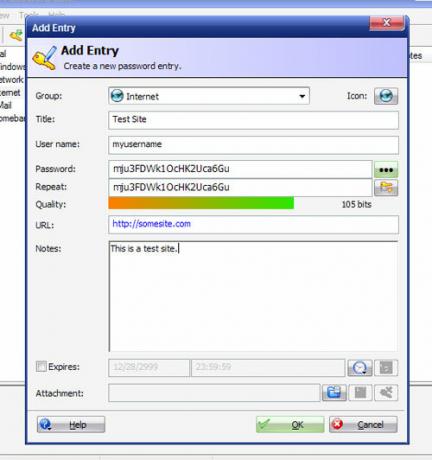
Er wordt automatisch een wachtwoord gegenereerd - handig als u een nieuw account aanmaakt. Klik op de drie stippen om van een gemaskeerd wachtwoord naar een gewoon wachtwoord te gaan.
Als u een fijnmazige controle over uw nieuwe wachtwoord wilt hebben, met behoud van beveiliging, bevat KeepPass een tool voor het genereren van wachtwoorden.

Voor de ultra paranoïde zoals ik - u kunt op het vakje "Verzamel extra entropie" klikken - dit zal u vragen om uw muis willekeurig door een vak te bewegen en willekeurige letters in te typen. Zelfs als de standaard veilig is, geeft het mijn mogelijk neurotische zelf veel voldoening.
Voor ultiem nut heb ik KeePass op mijn USB-keydrive geïnstalleerd. Met de prijs van USB-sleutelhangers zo laag en het formaat zo groot; Ik heb het van onschatbare waarde gevonden om altijd bij me te hebben voor het geval er zich een technische noodsituatie voordoet (ik kan er zelfs met een hoop diagnostische hulpprogramma's - daarover later meer!) Het was geen grote sprong voor mij om mijn wachtwoorden altijd bij me te houden, net zoals mijn sleutels bij me.
Naast het grote voordeel dat u altijd uw wachtwoorden bij de hand heeft, zijn er enkele nadelen. Als u uw Key Drive kwijtraakt, heeft u twee hoofdproblemen. De eerste is dat mogelijk iemand anders toegang heeft tot uw wachtwoord. Aangezien het wachtwoordbestand gecodeerd is, moet hier voor gezorgd worden. De tweede is het verlies van dit bestand. Om deze reden is het essentieel om regelmatig een back-up van het wachtwoordbestand te maken.
Ik gebruik een back-uptool genaamd SyncBack SE voor deze. Het is eerder op deze site beoordeeld door Mark. De betaalde versie heeft veel (naar mijn mening) onbetaalbare functies, waaronder een "On Insert" -optie. Selecteer in het profiel de stationsletter die is toegewezen aan uw USB-sleutelstation op het tabblad "Invoegen". Wanneer u uw schijf plaatst, wordt dit profiel automatisch uitgevoerd en wordt er een back-up van uw bestanden gemaakt.
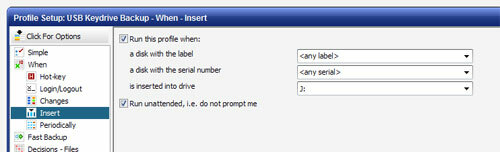
Als dit programma actief is, hoeft u alleen maar de USB-drive aan te sluiten - bijvoorbeeld als u een wachtwoord gebruikt en er wordt een back-up gemaakt. Precies wat ik leuk vind: een back-upproces waar u niet aan hoeft te denken. Minder interferentie betekent eenvoudiger back-ups!
Ik gebruik KeePass nu al een tijdje voor al mijn wachtwoorden en ik zou nooit meer terugkomen. Ik moet meer dan 200 sites hebben met wachtwoorden die ik moet onthouden, zo niet meer. Sommige hebben rare wachtwoordvereisten waardoor ik nieuwe moet maken die ik niet kan onthouden. Dit systeem werkt perfect en ik zou het iedereen aanraden die meer dan een handvol wachtwoorden moet onthouden!
Dave Drager werkt bij XDA Developers in de buitenwijken van Philadelphia, PA.


